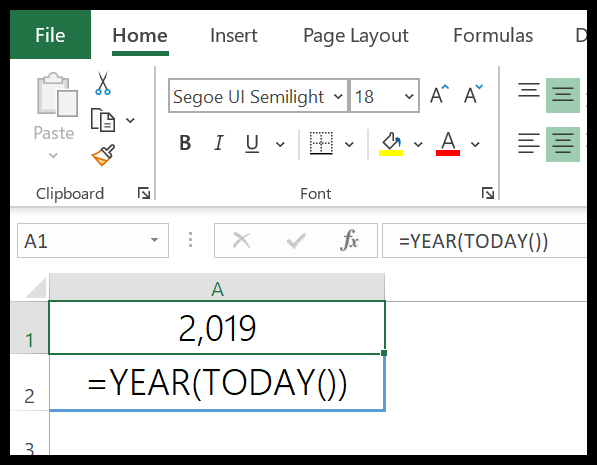Funções de data do excel
1. Função DATA
A função DATA retorna uma data válida com base no dia, mês e ano inserido. Em termos simples, você precisa especificar todos os componentes da data e criará uma data a partir disso.
Sintaxe
DATA(ano,mês,dia)
Argumentos
- ano: número a ser usado como ano.
- mês: número a ser usado como mês.
- dia: número a ser usado como dia.
Exemplo
No exemplo abaixo, usamos referências de células para especificar o ano, mês e dia para criar uma data.
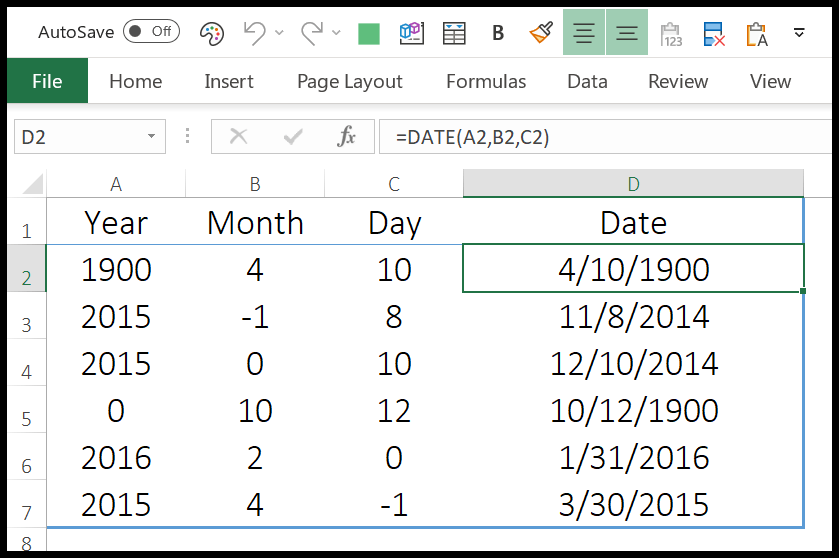
Você também pode inserir argumentos diretamente na função para criar uma data, como pode ver no exemplo abaixo.
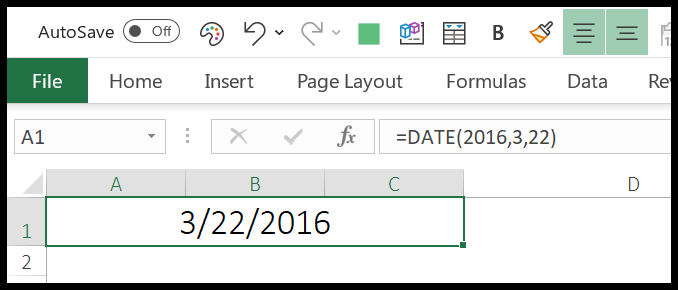
E no exemplo abaixo, usamos diferentes tipos de argumentos para ver o resultado retornado pela função.
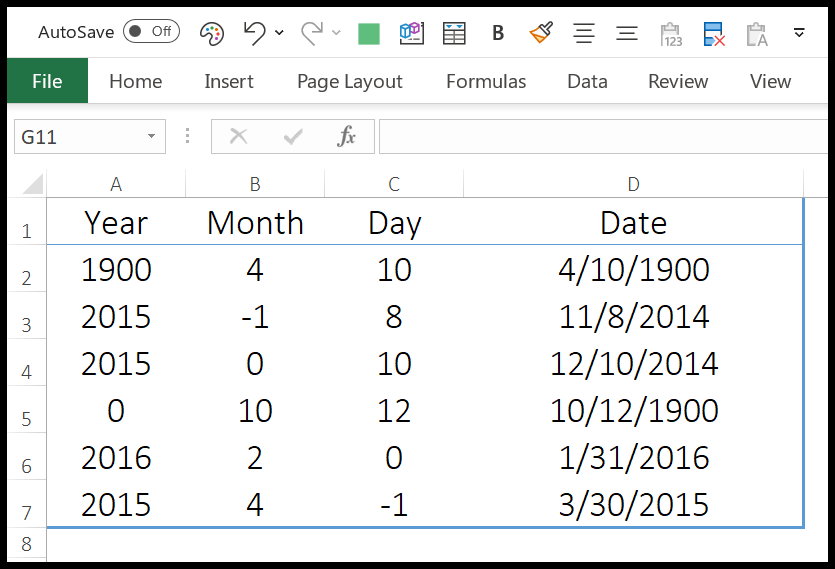
2. Função DATAVALOR
A função DATEVALUE retorna uma data após converter o texto (que representa uma data) em uma data real. Em termos simples, ele converte uma data em uma data real formatada como texto.
Sintaxe
VALUEDDATA(data_texto)
Argumentos
- date_text: A data que está armazenada como texto e você deseja converter esse texto em uma data real.
Exemplo
No exemplo abaixo, inserimos uma data diretamente na função usando aspas duplas. Se você pular a adição dessas aspas, retornará um #NAME? erro no resultado.
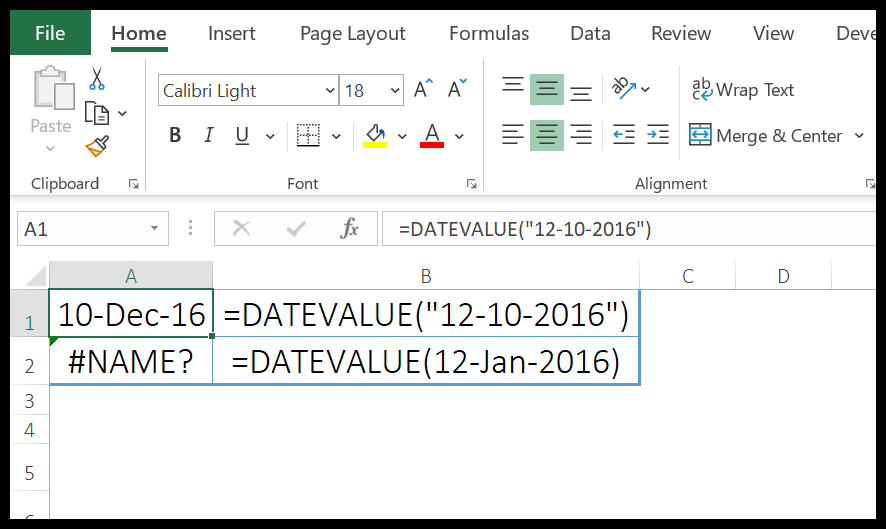
No exemplo abaixo, todas as datas do lado esquerdo estão em formato de texto.
- Uma data de texto simples que convertemos em uma data válida.
- Uma data com todos os três componentes (ano, mês ou dia) em números.
- Se não houver ano na data do texto, o ano atual será considerado o ano.
- E se você tiver o nome de um mês em ordem alfabética e nenhum ano, o ano atual será considerado um ano.
- Se você não tiver o dia na data do texto, será considerado 1 como o número do dia.
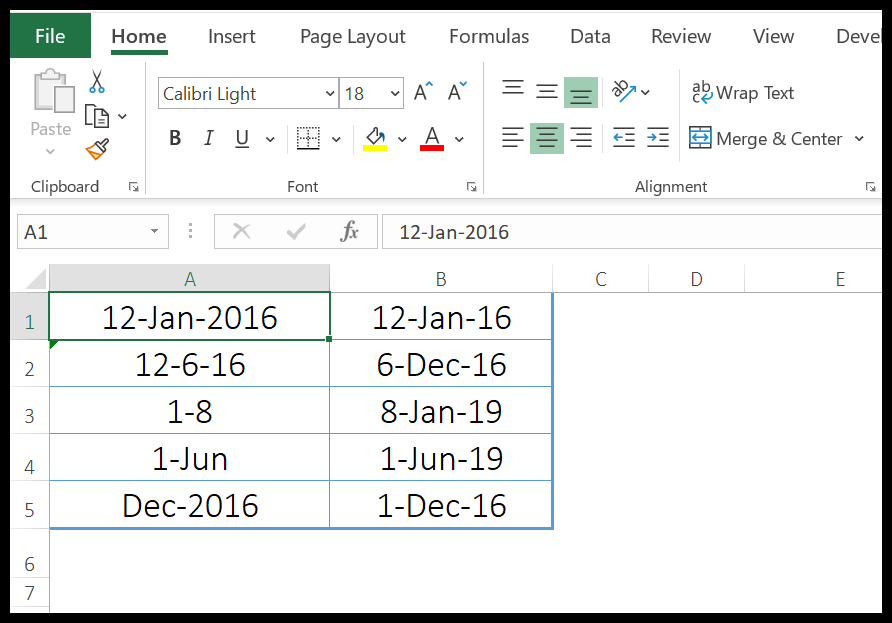
Função 3.DIA
A função DAY retorna o número do dia a partir de uma data válida. Como você sabe, no Excel uma data é uma combinação de dia, mês e ano, a função DIA obtém o dia da data e ignora o resto da parte.
Sintaxe
DIA(número_de_série)
Argumentos
- serial_number: número de série válido da data da qual deseja extrair o número de hoje.
Exemplo
No exemplo abaixo, usamos DAY para simplesmente obter o dia de uma data.
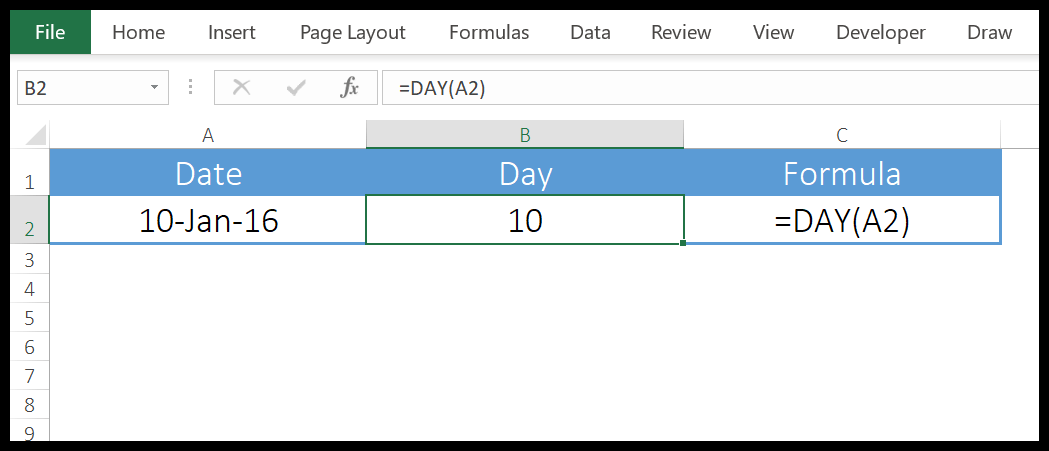
E no exemplo abaixo, usamos DAY com TODAY para criar uma fórmula dinâmica que retorna o número do dia atual e será atualizada sempre que você abrir sua planilha ou quando você recalcular sua planilha.
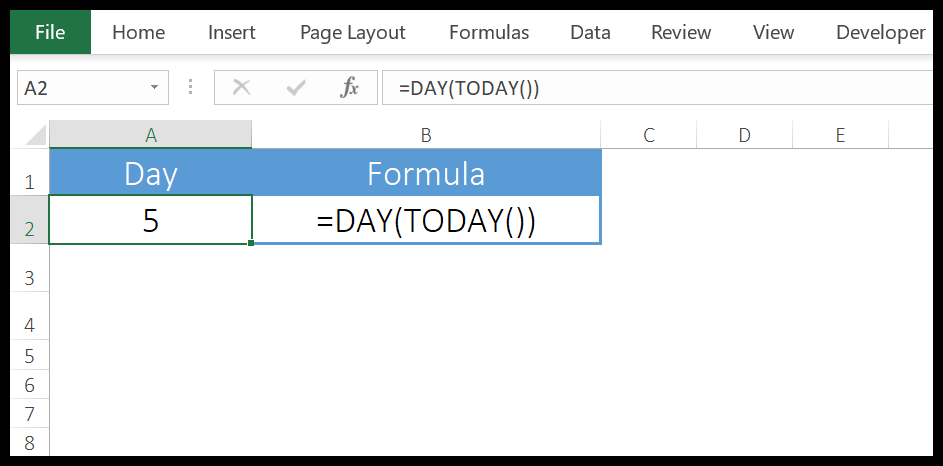
Função 5. DIAS
A função DIAS retorna a diferença entre duas datas. Ele pega uma data de início e uma data de término e retorna a diferença entre elas em dias. Esta função foi introduzida no Excel 2013 e, portanto, não está disponível nas versões anteriores.
Sintaxe
DIAS(data_final, data_inicial)
Argumentos
- start_date: Esta é uma data válida a partir da qual você deseja começar a calcular os dias.
- end_date: Esta é uma data válida a partir da qual você deseja encerrar o cálculo dos dias.
Exemplo
No exemplo abaixo nos referimos à célula A1 como data de início e B1 como data de término e temos 9 dias no resultado.
Nota: Você também pode usar o operador de subtração para obter a diferença entre duas datas.
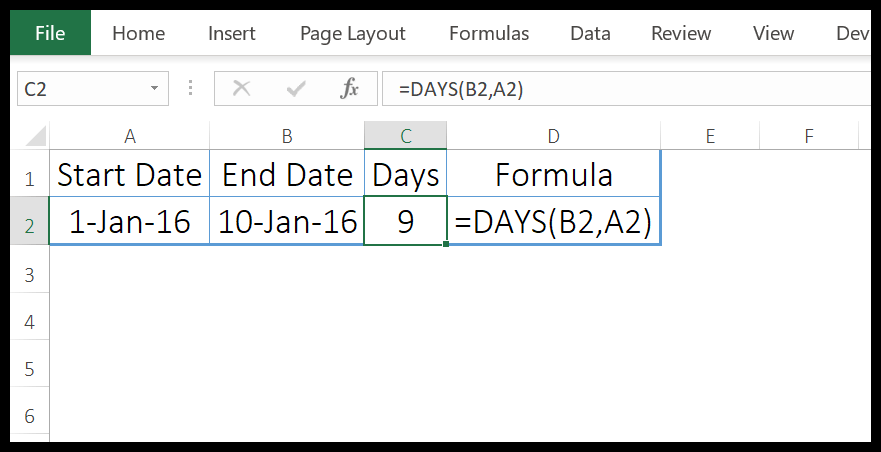
No exemplo abaixo, inserimos diretamente duas datas na função para obter a diferença entre elas.
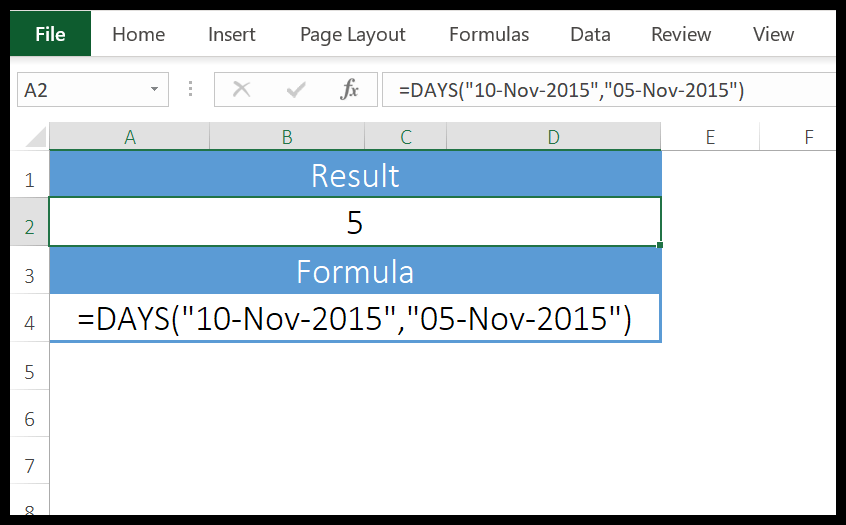
6. Função EDATA
A função EDATE retorna uma data após adicionar um número especificado de meses a ela. Simplificando, você pode adicionar (com um número positivo) ou subtrair (com um número negativo) meses de uma data.
Sintaxe
EDATE(data_início,mês)
Argumentos
- start_date: a data a partir da qual você deseja iniciar o cálculo.
- meses: O número de meses para calcular a data futura ou passada.
Exemplo
Aqui usamos EDATE com diferentes tipos de argumentos.
- No primeiro exemplo, usamos 5 como vários meses e adicionamos exatamente 5 meses em 1º de janeiro de 2016 e retornamos 1º de junho de 2016.
- No segundo exemplo, usamos -1 mês e isso resultou em 31 de dezembro de 2016, uma data que está exatamente 1 mês atrás de 31 de janeiro de 2016.
- No terceiro exemplo, inserimos uma data diretamente na função.
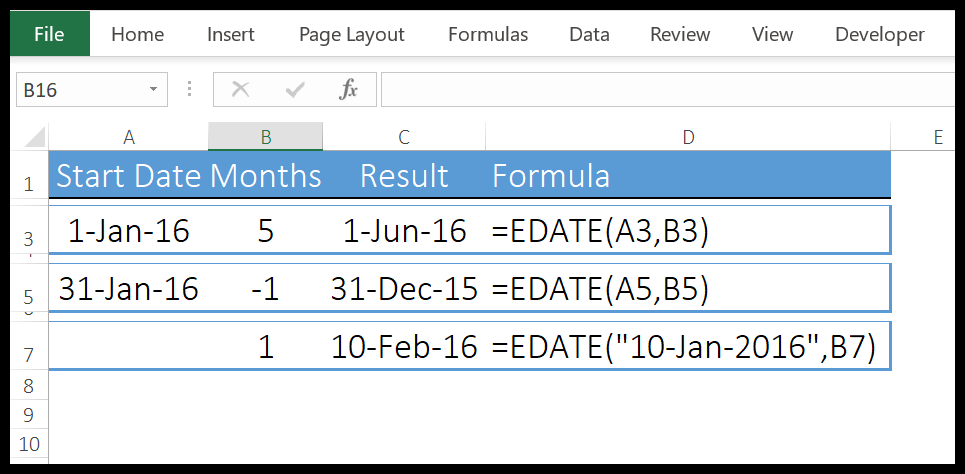
7. Função EOMÊS
A função EOMONTH retorna a data final do mês, que é o número de meses futuros ou passados. Você pode usar um número positivo para uma data futura e um número negativo para a data do mês anterior.
Sintaxe
EOMONTH(data_início, mês)
Argumentos
- start_date: uma data válida a partir da qual você deseja iniciar seu cálculo.
- meses: o número de meses que você deseja calcular antes e depois da data de início.
Exemplo
No exemplo abaixo, usamos EOMONTH com diferentes tipos de argumentos:
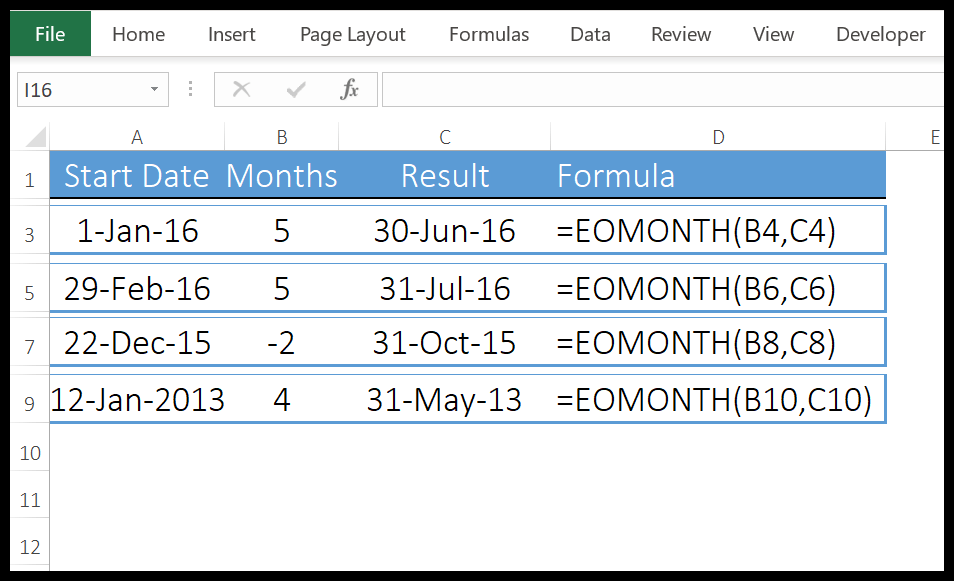
- Mencionamos 01 de janeiro de 2016 como data de início e 5 meses para obter a data futura. Como junho é exatamente 5 meses depois de janeiro, voltou em 30 de junho de 2016 no resultado.
- Como já mencionei, EOMMONTH é inteligente o suficiente para estimar o número total de dias de um mês.
- Se você mencionar um número negativo, ele simplesmente retornará uma data anterior, que é o número de meses atrás mencionado.
- No quarto exemplo, usamos uma data em formato de texto e ela retornou a data sem gerar erro.
8. Função MÊS
A função MÊS retorna o número do mês (variando de 0 a 12) de uma data válida. Como você sabe, no Excel uma data é uma combinação de dia, mês e ano, MONTH obtém o mês da data e ignora o resto da parte.
Sintaxe
MÊS(número_de_série)
Argumentos
- serial_number: uma data válida a partir da qual você deseja obter o número do mês.
Exemplo
No exemplo abaixo, usamos MONTH de três maneiras diferentes:
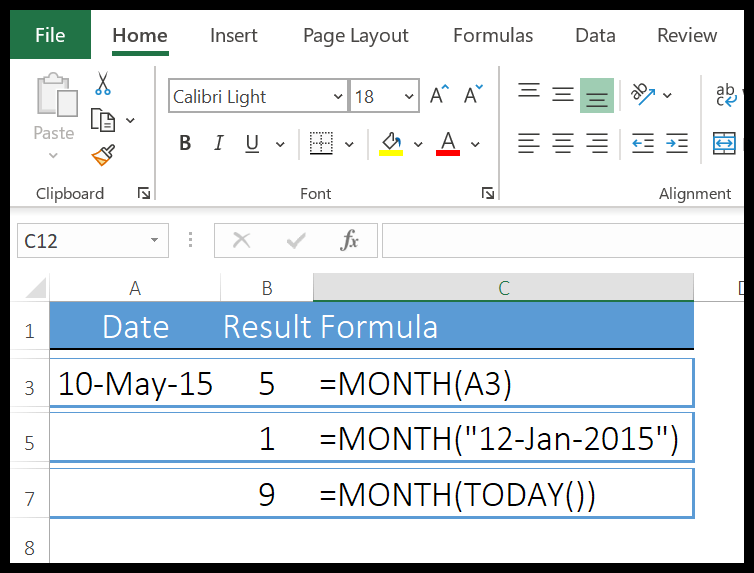
- No PRIMEIRO exemplo simplesmente usamos a data e retornou 5 no resultado que é o número do mês MAIO.
- No SEGUNDO exemplo, fornecemos a data diretamente na função.
- No TERCEIRO exemplo, usamos a função TODAY para obter a data atual e MONTH retornou o número do mês.
9. Função DIAS ÚTEIS
A função NETWORKDAYS retorna o número de dias entre a data de início e a data de término. Em termos simples, com NETWORKDAYS você pode calcular a diferença entre duas datas, após excluir sábados e domingos e feriados (que você especifica).
Sintaxe
DIAS ÚTEIS (data_inicial, data_fim, feriados)
Argumentos
- data_inicial : uma data válida a partir da qual você deseja iniciar seu cálculo.
- end_date : uma data válida até a qual você deseja calcular os dias úteis.
- [feriado] : uma data válida que representa um feriado entre a data de início e a data de término. Você pode se referir a uma célula, um intervalo de células ou uma matriz contendo datas.
Exemplo
No exemplo abaixo, especificamos 10 de janeiro de 2015 como data de início e 20 de fevereiro de 2015 como data de término.
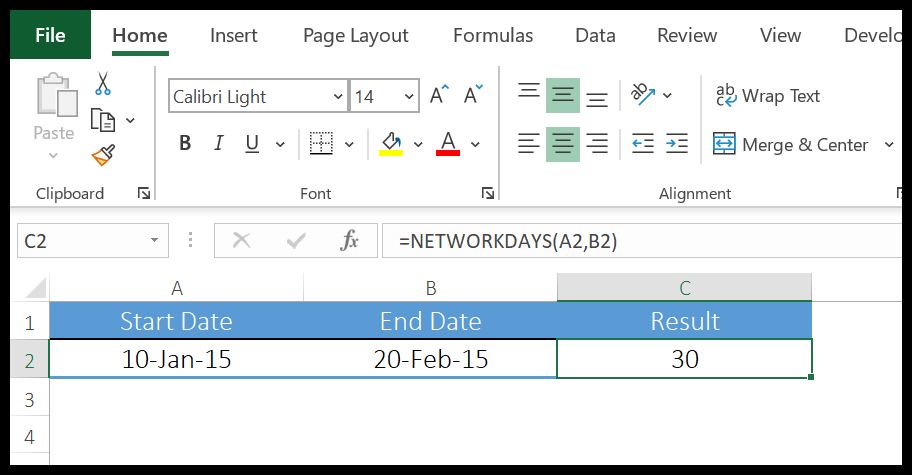
Temos 41 dias entre essas duas datas, incluindo 11 dias de fim de semana. Após deduzidos esses 11 dias, equivale a 30 dias úteis.
Agora no exemplo abaixo com as mesmas datas de início e término, especificamos um feriado e após deduzir 11 dias de final de semana e 1 feriado retornou 29 dias úteis.
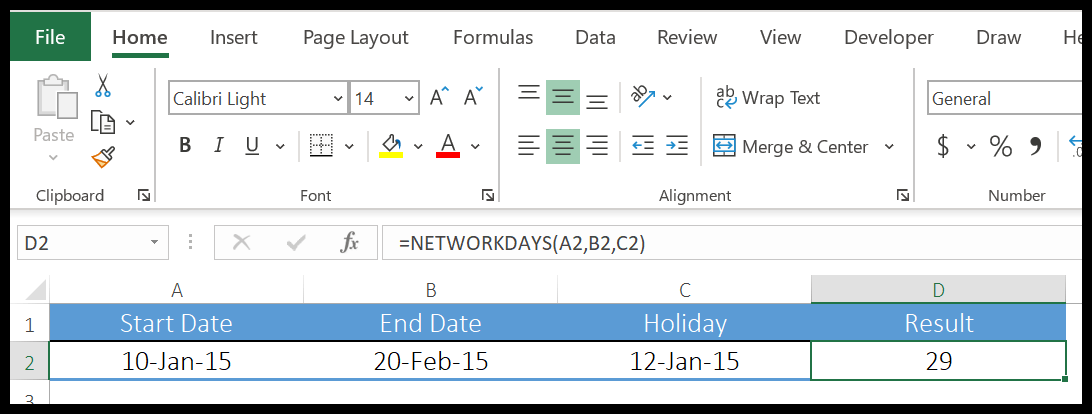
Ainda com as mesmas datas de início e término, utilizamos um intervalo de três células de férias para descontar do cálculo e, após deduzir 11 dias de final de semana e 3 feriados que mencionei, voltou 27 dias úteis.
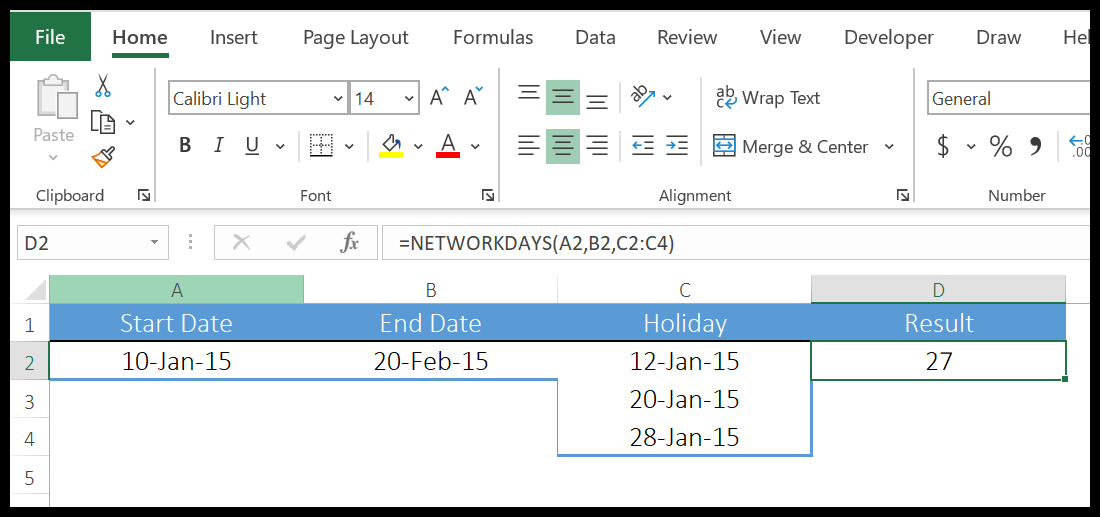
10. Função COUNT.WORKINGDAYS.INTL
NETWORKDAYS.INTL A função retorna o número de dias entre a data de início e a data de término. Ao contrário de NETWORKDAYS, NETWORKDAYS.INTL permite especificar quais dias deseja excluir do cálculo.
Sintaxe
NETWORKDAYS.INTL(data_inicial,data_final,fim de semana,feriado)
Argumentos
- start_date: uma data válida a partir da qual você deseja iniciar seu cálculo.
- end_date: Uma data válida até a qual você deseja calcular os dias úteis.
- [fim de semana]: um número representa a exclusão dos finais de semana do cálculo.
- [feriados]: uma lista de datas que representa os feriados que você deseja excluir do cálculo.
Exemplo
No exemplo abaixo, usamos 01 de janeiro de 2015 como data de início e 20 de janeiro de 2015 como data de término. E especificamos 1 para considerar domingo a sábado como fim de semana. A função retornou 14 dias após a exclusão de 6 dias de fim de semana.
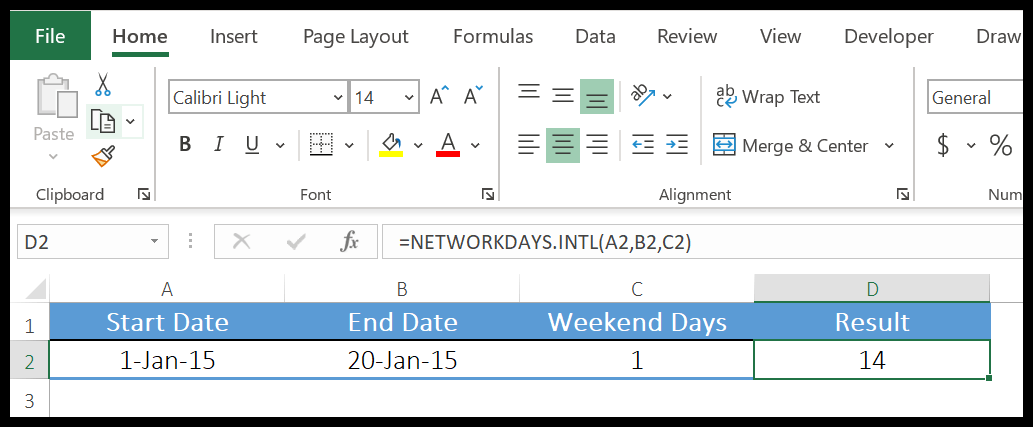
Abaixo usamos as mesmas datas. E usei 11 para dias de fim de semana, o que significa que só considerará domingo como fim de semana. Junto com isso, também utilizamos o dia 10 de janeiro de 2015 como feriado.
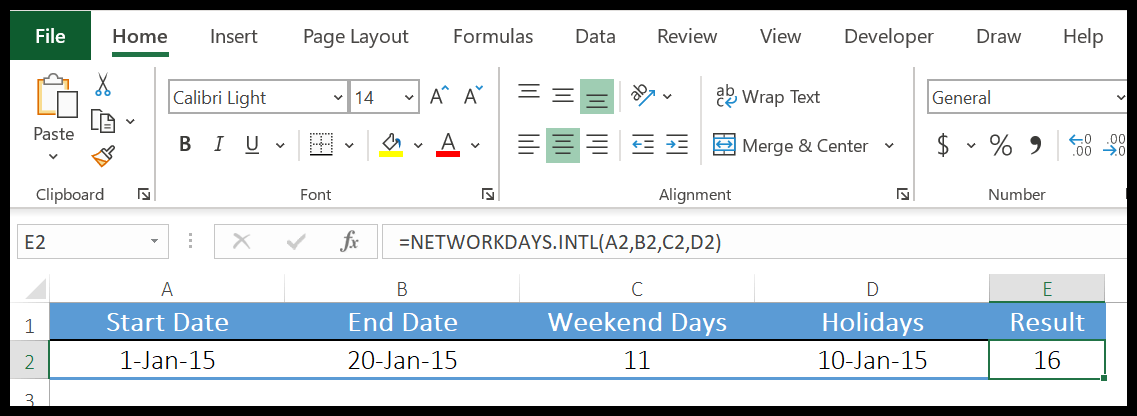
Temos 3 domingos entre as duas datas e um feriado. Após excluir todos esses dias, a função retornou 16 dias no resultado. Aqui no exemplo abaixo usamos range para especificar feriados. Se você tiver mais de uma data para o feriado, poderá consultar um intervalo completo.
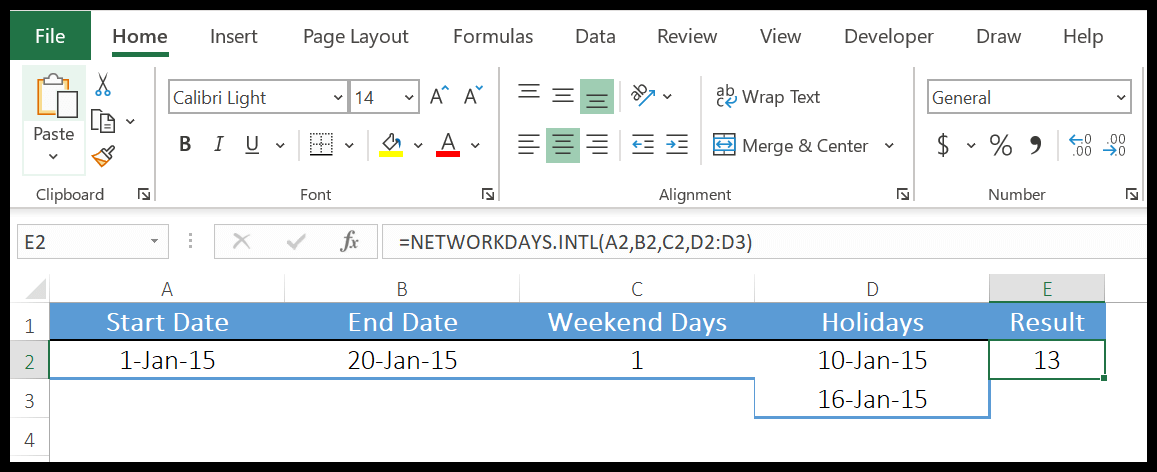
Dica: Se quiser criar um intervalo dinâmico para o feriado, você pode usar uma tabela para fazer isso. Se quiser escolher dias personalizados para contar como dias úteis ou finais de semana, você pode usar o formato abaixo no argumento fim de semana.
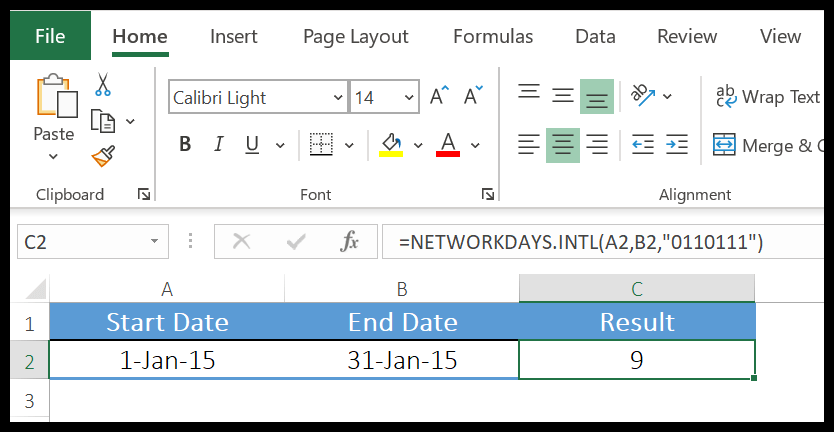
Aqui, 0 representa um dia útil e 1 representa um dia não útil. E sete números representam 7 dias da semana.
11. Recurso HOJE
A função HOJE retorna a data e hora atuais de acordo com a data e hora do sistema. A data e a hora retornadas pela função AGORA são atualizadas continuamente sempre que você atualiza algo na planilha.
Sintaxe
HOJE()
Argumentos
- Na função HOJE não há argumento, basta digitá-lo na célula e apertar enter, mas tome cuidado porque HOJE é uma função volátil que atualiza seu valor toda vez que você atualiza os cálculos da planilha.
Exemplo
No exemplo abaixo, usamos HOJE junto com outras funções para obter o número do mês atual, o ano atual e o dia atual.
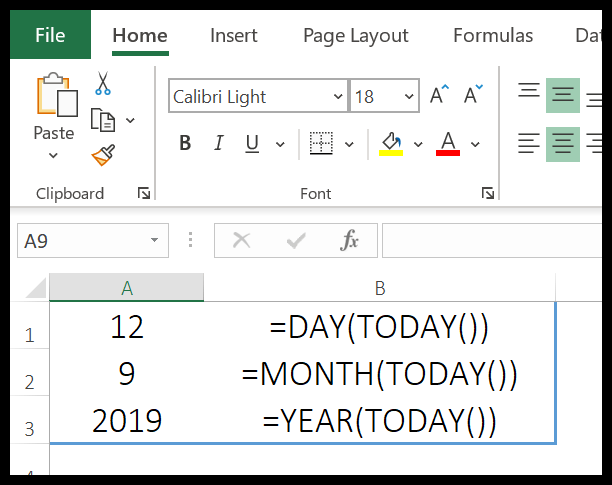
12. Função DIA DA SEMANA
A função WEEKDAY retorna um número do dia (variando de 0 a 7) da semana a partir de uma data. Em termos simples, a função WEEKDAY pega uma data e retorna o número do dia dessa data.
Sintaxe
DIA DA SEMANA (número de série, [tipo de retorno])
Argumentos
- serial_number : uma data válida a partir da qual você deseja obter o número da semana.
- [return_type] : um número que representa o dia da semana para iniciar a semana.
Exemplo
No exemplo abaixo, usamos WEEKDAY com TODAY para obter um dia da semana dinâmico. Ele lhe dará o dia da semana sempre que a data atual mudar. Você pode usar esse método em seus dashboards para acionar determinados valores que devem mudar quando o dia da semana mudar.
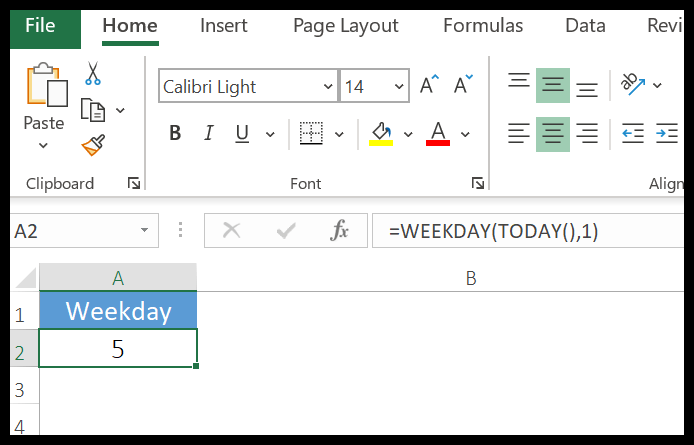
No exemplo abaixo, usamos WEEKDAY com IF para criar uma fórmula que primeiro verifica o dia da semana da data e retorna um “Weekday” ou “Weekend” com base no valor retornado por WEEKDAY.
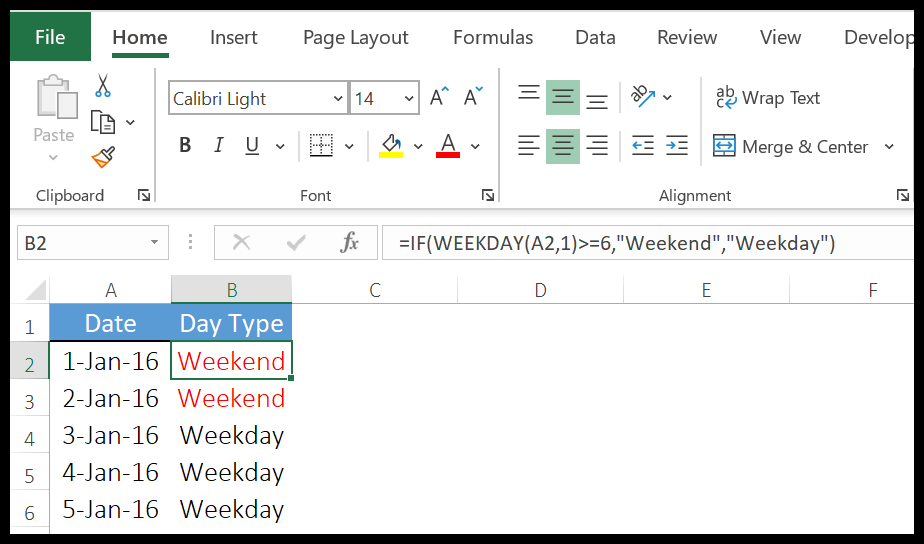
13. Função NÚMERO DA SEMANA
A função WEEKNUM retorna o número da semana de uma data. Em termos simples, WEEKNUM retorna o número da semana das datas especificadas, variando de 1 a 54.
Sintaxe
WEEKNUM(número_de_série,tipo_de_retorno)
Argumentos
- serial_number: uma data para a qual você deseja obter o número da semana.
- [return_type]: Um número para especificar o dia de início da primeira semana do ano. Você tem dois sistemas para especificar a data de início da semana.
Exemplo
No exemplo abaixo, usamos TODAY com WEEKNUM para obter o número da semana da data atual. Ele atualizará automaticamente o número da semana sempre que a data mudar.
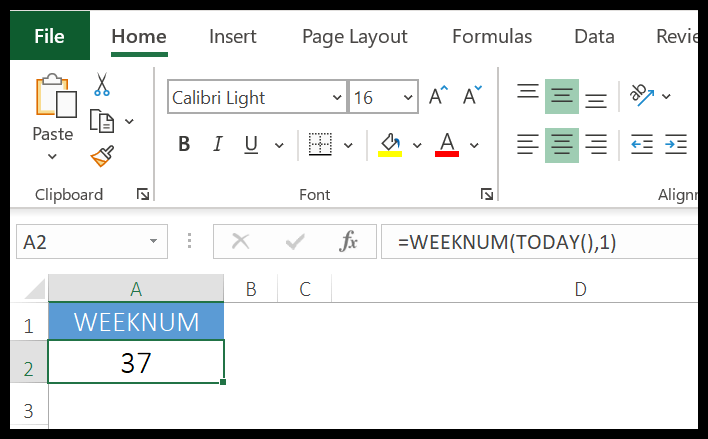
No exemplo abaixo, adicionamos o texto “Semana-” com o número da semana para obter um resultado significativo.
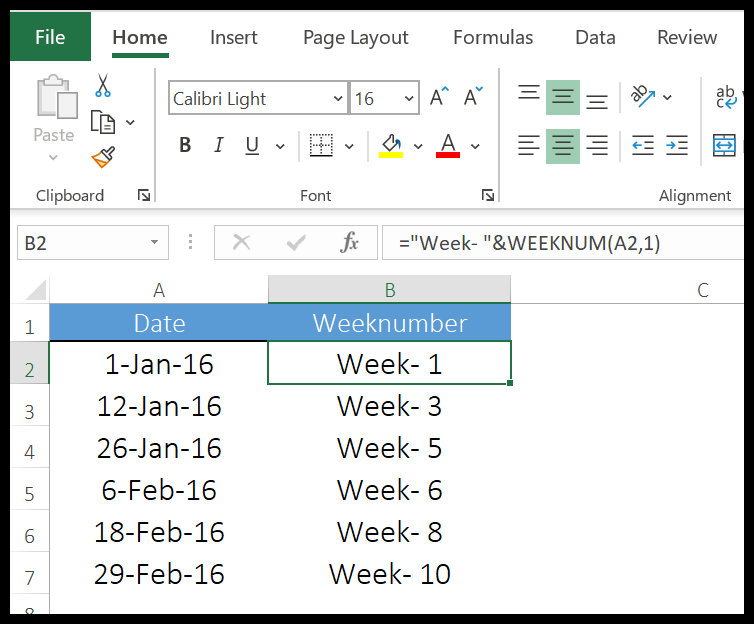
14. Função ANO
A função ANO retorna o número do ano de uma data válida. Como você sabe, no Excel, data é uma combinação de dia, mês e ano, e a função ANO obtém o ano da data e ignora o resto da parte.
Sintaxe
ANO (data)
Argumentos
- data: uma data a partir da qual você deseja obter o ano.
Exemplo
No exemplo abaixo, usamos a função ano para obter o número do ano a partir das datas. Você pode usar esta função quando tiver datas em seus dados e precisar apenas do número do ano.
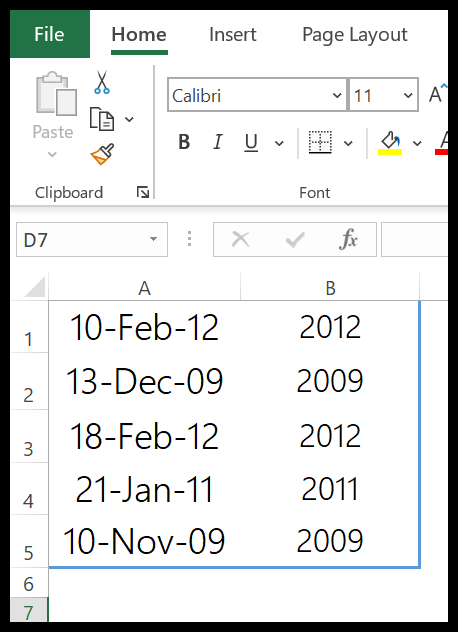
E no exemplo abaixo, usamos a função hoje para obter o número do ano a partir da data atual. Ele sempre atualizará o ano toda vez que você recalcular sua planilha.